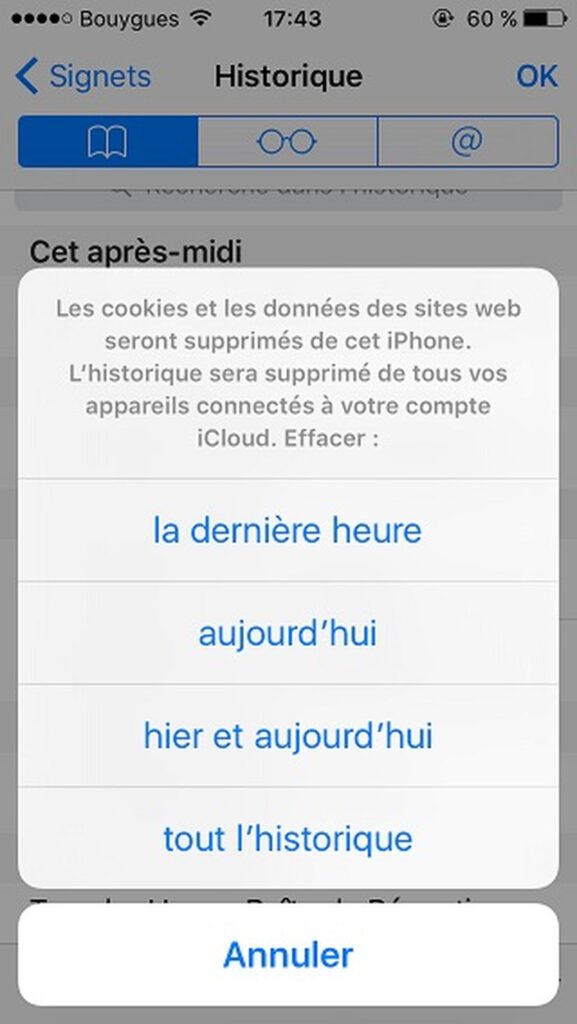1. Comment effacer l’historique ?
Vous cherchez à effacer l’historique de votre navigateur web ? Que vous utilisiez Chrome, Internet Explorer ou un autre navigateur, nous vous expliquons ici pas à pas comment effacer l’historique.
L’historique est un journal des sites web que vous avez visité, ce qui peut être utile pour retrouver un site mais aussi très dangereux pour votre confidentialité et votre sécurité. En effaçant votre historique, vous supprimerez toutes les traces de votre navigation et empêcherez vos informations personnelles d’être accessibles à des tiers.
2. Effacer l’historique avec Chrome
Sur PC : Ouvrez votre navigateur Chrome, cliquez sur le menu principal situé en haut à droite, sélectionnez « Historique » et cliquez sur « Effacer les données de navigation ». Vous pourrez alors choisir de supprimer l’historique, les cookies et autres données du site web, ainsi que les données de formulaire et les mots de passe.
Sur Android : Ouvrez l’application Chrome, puis appuyez sur le menu principal situé en haut à droite. Sélectionnez « Historique » et appuyez sur « Effacer les données de navigation ». Vous pourrez alors choisir de supprimer l’historique, les cookies et autres données du site web, ainsi que les données de formulaire et les mots de passe.
Sur iOS : Ouvrez l’application Chrome, puis appuyez sur l’icône « Plus » située en bas à droite. Sélectionnez « Historique » et appuyez sur « Effacer les données de navigation ». Vous pourrez alors choisir de supprimer l’historique, les cookies et autres données du site web, ainsi que les données de formulaire et les mots de passe.
3. Effacer l’historique avec Internet Explorer
Si vous utilisez Internet Explorer, vous pouvez effacer votre historique en appuyant simultanément sur les touches « ctrl », « maj » et « supp ». Une fenêtre de dialogue s’ouvrira alors et vous pourrez cocher les options que vous souhaitez effacer. Vous pourrez également choisir de supprimer les fichiers temporaires, les cookies et l’historique, ainsi que les mots de passe et les données de formulaire.
4. Quels autres navigateurs peut-on utiliser ?
Outre Chrome et Internet Explorer, de nombreux autres navigateurs sont disponibles pour effacer votre historique. Si vous utilisez Firefox, vous pouvez effacer votre historique en allant dans le menu « Outils », puis en sélectionnant « Effacer l’historique récent ».
Si vous utilisez le navigateur Safari, vous pouvez effacer votre historique en allant dans le menu « Historique » et en sélectionnant « Effacer l’historique récent ». Vous pouvez également choisir de supprimer les cookies, les données du site web et les données de formulaire.
5. Comment protéger votre historique ?
Une fois que vous avez effacé votre historique, vous pouvez protéger votre confidentialité en activant la navigation privée. La navigation privée vous permet de naviguer sur le web sans que votre historique ne soit enregistré.
La plupart des navigateurs offrent une fonctionnalité de navigation privée qui vous permet de naviguer sans laisser de traces. Sur Chrome, vous pouvez activer la navigation privée en ouvrant le menu principal, puis en sélectionnant « Naviguer en mode privé ». Sur Firefox, vous pouvez activer la navigation privée en allant dans le menu « Outils » et en sélectionnant « Naviguer en mode privé ».
6. Comment effacer des données spécifiques ?
Si vous souhaitez effacer des données spécifiques, vous pouvez le faire en allant dans le menu « Historique » de votre navigateur et en sélectionnant « Effacer des données spécifiques ». Vous pourrez alors choisir le type de données à effacer, telles que les cookies, les mots de passe, l’historique et les fichiers temporaires.
7. Comment effacer les données sur votre appareil ?
Si vous souhaitez effacer les données sur votre appareil, vous pouvez le faire en allant dans les paramètres de votre appareil et en sélectionnant « Effacer les données et les réglages ». Vous pourrez alors choisir de supprimer toutes les données de votre appareil, y compris les cookies, l’historique et les mots de passe.
8. Conclusion
Effacer l’historique de votre navigateur est une étape essentielle pour protéger votre confidentialité et votre sécurité en ligne. Que vous utilisiez Chrome, Internet Explorer ou un autre navigateur, vous pouvez facilement effacer votre historique en quelques étapes simples. Vous pouvez également activer la navigation privée pour naviguer sans laisser de traces. N’oubliez pas de supprimer les données sur votre appareil pour assurer votre sécurité.